win7有没有无线投屏功能 win7无线投屏功能怎么用
win7有没有无线投屏功能,如今科技的发展让我们的生活变得更加便捷和多样化,在电脑操作系统中,Windows 7作为一款经典的操作系统备受用户喜爱。对于一些需要进行投屏的用户而言,他们或许会有疑问:Win7是否拥有无线投屏功能?如果有的话,如何使用这一功能呢?在本文中我们将解答这些问题,为大家详细介绍Win7的无线投屏功能及其使用方法。无需任何外接设备,只需几个简单的步骤,您就可以轻松实现电脑内容的无线投屏了。让我们一起来了解吧!
步骤如下:
1.进入Windows
确保电脑和电视连在同一个WiFi下,打开网络,看看是否可以被电脑识别。然后在【开始】菜单输入【services.msc】,进入Windows服务;
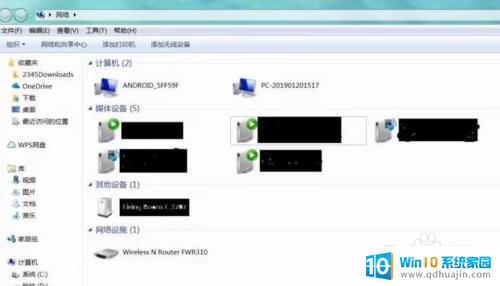
2.设置启动
找到SSDP Discovery,并右键设置启动(自动);再找到 Windows MediaPlayer Network Sharing Service,右键设置启动(自动);
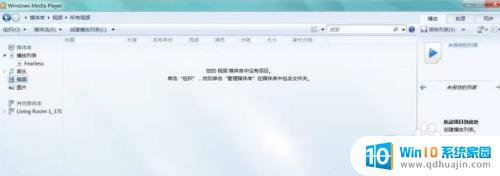
3.设置为家庭网络
然后再在【网络和共享中心】中将当前电脑的无线网络类型设置为【家庭网络】。

4.打开windows media player
在【开始】菜单搜索打开windows media player;在【媒体流】中,勾选【允许远程控制我的播放器】和【自动允许设备播放我的媒体】;选择更多流选项】,选择全部允许;
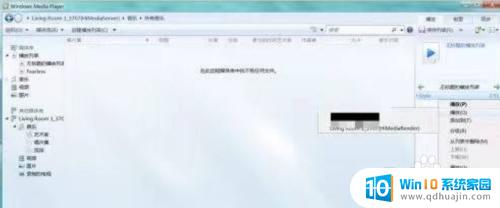
5.选择无线投屏
在已经连接好同一个WiFi的手机上选择【无线投屏】,在列表中找到您的手机即可。
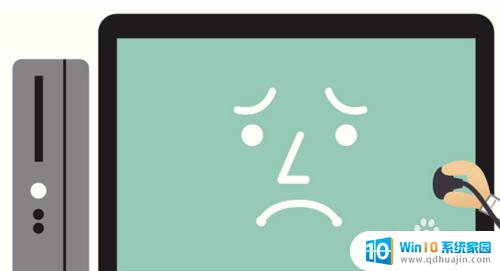
以上就是win7是否具备无线投屏功能的全部内容,如果您遇到这种情况,不妨尝试按照我的方法来解决,希望对您有所帮助。





